ホームページ >ソフトウェアチュートリアル >コンピューターソフトウェア >Microsoft Edge ブラウザーをデフォルトで全画面で開くように設定する方法 - Microsoft Edge ブラウザーをデフォルトで全画面で開くように設定する方法
Microsoft Edge ブラウザーをデフォルトで全画面で開くように設定する方法 - Microsoft Edge ブラウザーをデフォルトで全画面で開くように設定する方法
- 王林転載
- 2024-03-05 18:20:071893ブラウズ
php Xiaobian Youzi は、Microsoft Edge ブラウザーでデフォルトの全画面表示方法を設定する方法を紹介します。簡単な操作でブラウザをデフォルトの全画面モードに簡単に設定して、ブラウジングエクスペリエンスを向上させることができます。この記事では、具体的な設定手順を詳しく紹介するので、すぐにスキルを習得し、より便利なブラウジング方法を楽しむことができます。
1. 以下の図に示すように、まず Microsoft Edge ブラウザを開きます。

2. 次に、右クリックしてオプションを開き、「プロパティ」を見つけてクリックして入力します。
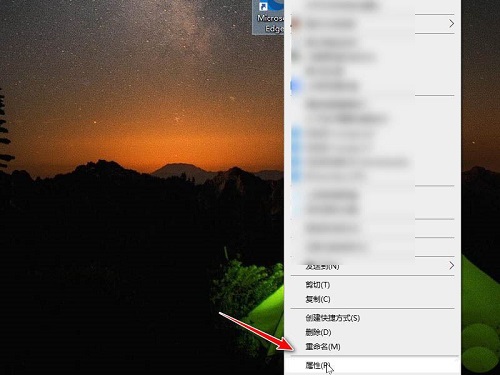
3. ポップアップ ウィンドウで実行モードを見つけ、クリックして次のオプションを開きます。
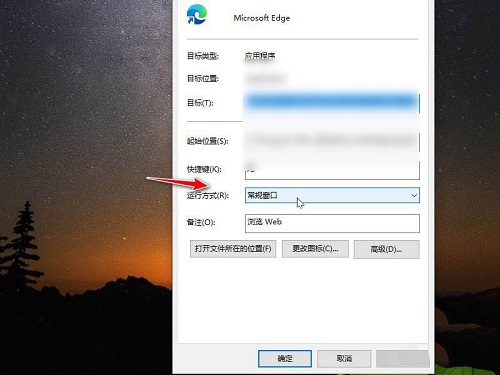
4. 最後に、オプションで [最大化] を選択し、[OK] をクリックして適用します。
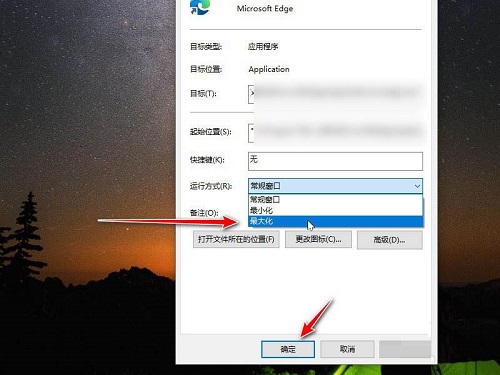
上記は、Microsoft Edge ブラウザーをデフォルトで全画面で開くように設定する方法についてエディターが提供する全内容です。
以上がMicrosoft Edge ブラウザーをデフォルトで全画面で開くように設定する方法 - Microsoft Edge ブラウザーをデフォルトで全画面で開くように設定する方法の詳細内容です。詳細については、PHP 中国語 Web サイトの他の関連記事を参照してください。
声明:
この記事はpcsoft.comで複製されています。侵害がある場合は、admin@php.cn までご連絡ください。

